La mayoría, si no todas, las distribuciones de Linux vienen con una forma de mantener las ventanas de las aplicaciones "siempre en la parte superior" y fijadas a la pantalla. A pesar de compartir la misma arquitectura, macOS hace que esto sea más difícil, pero es posible con algo de trabajo.
En esta publicación, le mostramos cómo mantener las ventanas de la aplicación siempre en la parte superior utilizando la funcionalidad nativa en Mac y administradores de ventanas de terceros. También mencionamos Afloat, una forma común de lograr esto en Mac, pero un enfoque que tiene muchas advertencias.
Uso de Afloat para mantener la ventana de su aplicación "Siempre visible"
La forma tradicional, y probablemente la única forma de mantener la ventana de la aplicación Mac siempre en la parte superior, es utilizar a flote. Durante muchos años, esta ha sido una solución de primer nivel en la que confían muchos usuarios.
Aun así, hay algunos aspectos negativos de Afloat en 2021:
- No se ha actualizado en seis años, lo que significa que es posible que no funcione con los modelos actuales de Mac o con los chips Apple Silicon.
- Requiere dependencias como SIMBL. De hecho, hay muchas fuentes para ello, y algunas entran y salen en desgracia según el sistema operativo (SO) y la compatibilidad.
- La configuración requiere algo de trabajo y se basa en dos aplicaciones que funcionan bien en su máquina.
- Tienes que deshabilitar ciertas configuraciones de seguridad en tu Mac, lo cual para un usuario final, es un gran obstáculo (y peligroso de arrancar).
A pesar de esto, es posible que desee probar Afloat. Sin embargo, tenga cuidado con el usuario: Afloat es un software obsoleto y complejo para instalar en su Mac.
Otras formas de mantener la ventana de su aplicación "siempre visible"
Si utiliza macOS Catalina o más tarde, existe una solución que mantiene sus ventanas visibles pero no necesariamente en la parte superior.
Puedes usar Vista dividida para colocar ventanas en mosaico y alternar entre ellas según sea necesario. Primero, sin embargo, diríjase a la pantalla Preferencias del sistema y elija Mission Control.

Aquí, verifique que "Las pantallas tienen espacios separados" esté activo, luego abra algunas aplicaciones. Con la barra de herramientas de una aplicación, coloque el cursor sobre el botón verde de la ventana. Verá una ventana emergente que le pedirá que elija un formato de mosaico.

Una vez que elija uno, se replicará dentro de sus espacios.
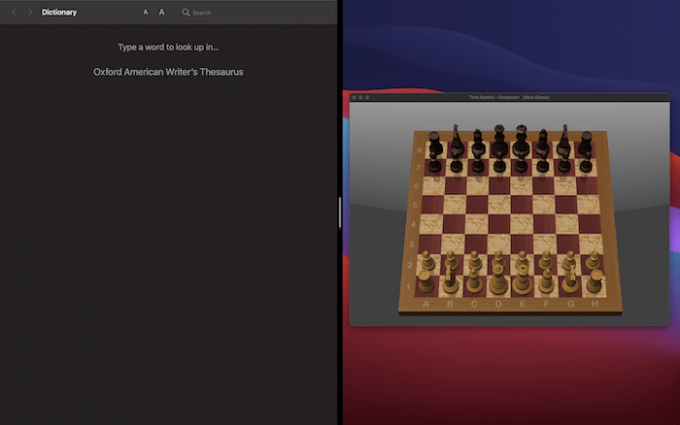
No es el mejor enfoque y podemos ver cómo puede que no sea la mejor opción para usted. En su lugar, es posible que desee considerar un administrador de ventanas dedicado.
Uso de administradores de ventanas dedicados para mantener la ventana de su aplicación "Siempre visible"
La desafortunada noticia es que no existe una forma nativa de anclar elementos a la pantalla como lo hace Afloat. Esto es decepcionante, pero existen algunas alternativas excelentes para ayudar a mantener las ventanas visibles en lugar de estar siempre en la parte superior.
El truco es que debes ser disciplinado para mantener una ventana dentro de una parte específica de la pantalla. Sin embargo, tiene muchas más opciones que la funcionalidad nativa de Apple.
Las opciones de pago populares son BetterSnapTool y Imán.
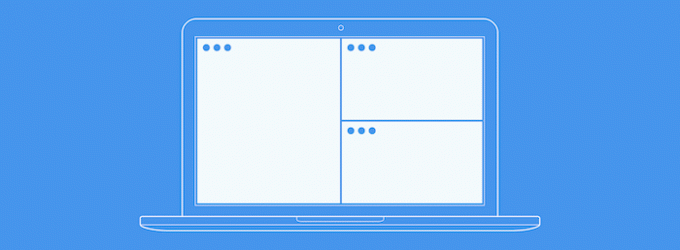
Sin embargo, existe una solución gratuita de código abierto que imita casi todo lo que pueden hacer estas dos aplicaciones: Rectángulo.
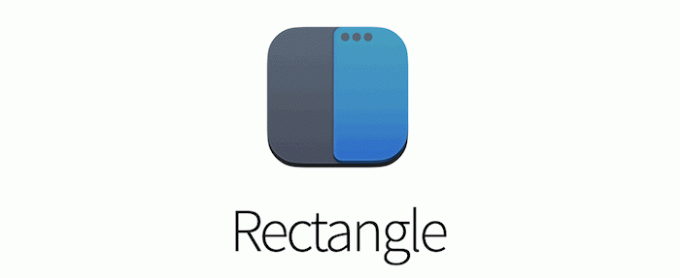
Se encuentra en su barra de herramientas y le permite agregar ventanas a varias áreas diferentes de la pantalla. De hecho, hay una gran cantidad de ubicaciones a su disposición.

Cada uno también tiene un acceso directo rápido disponible para brindarle a un usuario avanzado una forma instantánea de organizar las ventanas. Para un mayor control, puede configurar las ventanas en áreas de la pantalla divididas en cuartos y seises también. Esto significa que puede crear diseños únicos en función de su situación.

Por supuesto, necesita algo de disciplina aquí, ya que para mantener una ventana siempre en la parte superior, tendría que estar dentro de su propia parte de la pantalla sin otras ventanas cerca. Es más correcto decir que este enfoque le permite mantener una ventana visible en todo momento en lugar de anclarla a la pantalla.
Terminando
Parece extraño que macOS no tenga una forma de mantener Windows siempre en la parte superior dado que está disponible dentro de Linux y ambos tienen la misma arquitectura central. Aún así, hay formas de mantener las ventanas visibles y, con un poco de disciplina, aún puede actuar como si las ventanas estuvieran siempre en la parte superior. Si te sientes valiente, puedes intentar instalar Afloat. Sin embargo, tenga en cuenta que es difícil ponerse a trabajar y, en el mejor de los casos, presenta errores.
Aquí hay algunas otras formas de administrar sus ventanas en Mac - ¡échales un vistazo! ¿Cómo mantiene las ventanas de la aplicación siempre en la parte superior? ¿Alguna de nuestras sugerencias le ayudará? ¡Háganos saber en la sección de comentarios!
Relacionada:
- Cómo crear accesos directos de escritorio en macOS
- 5 formas de revelar una ruta de archivo en Mac
- Cómo acercar (y alejar) en Mac
Divulgación de afiliados: Make Tech Easy puede ganar comisiones por productos comprados a través de nuestros enlaces, lo que respalda el trabajo que hacemos para nuestros lectores.


